之前有很多小伙伴覺得浩辰CAD看圖王電腦版中的CAD圖紙比較功能,比較出來的結果顯示在兩張圖紙上,需要兩張圖紙來回切換查看,有點麻煩,希望能夠將CAD圖紙比較的結果合并在一張圖紙上。在最新的浩辰CAD看圖王電腦版6.3.0版本升級了CAD圖紙比較功能,下面和小編一起來看看蛻變后的CAD圖紙比較功能吧!
首先來看看之前的CAD圖紙比較界面:圖紙對比的結果有兩個界面,一個是舊圖紙的,一個是新圖紙的,如下圖所示:
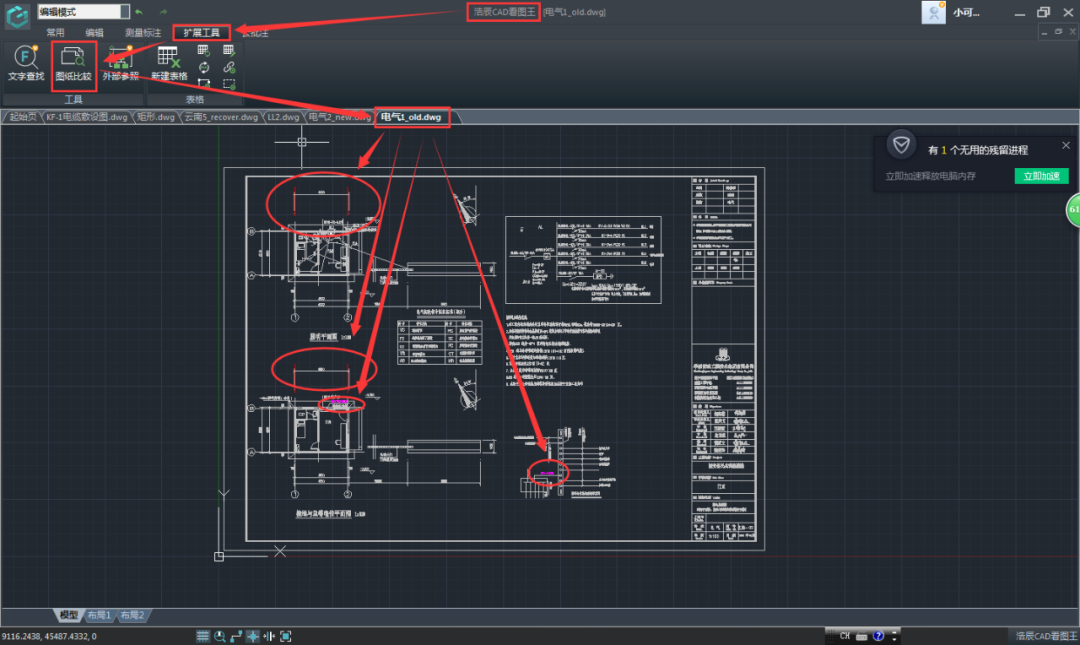
上面這張截圖是圖紙1對比后的顯示情況,圖中洋紅色的代表已經被改變的,紅色代表已刪除的。
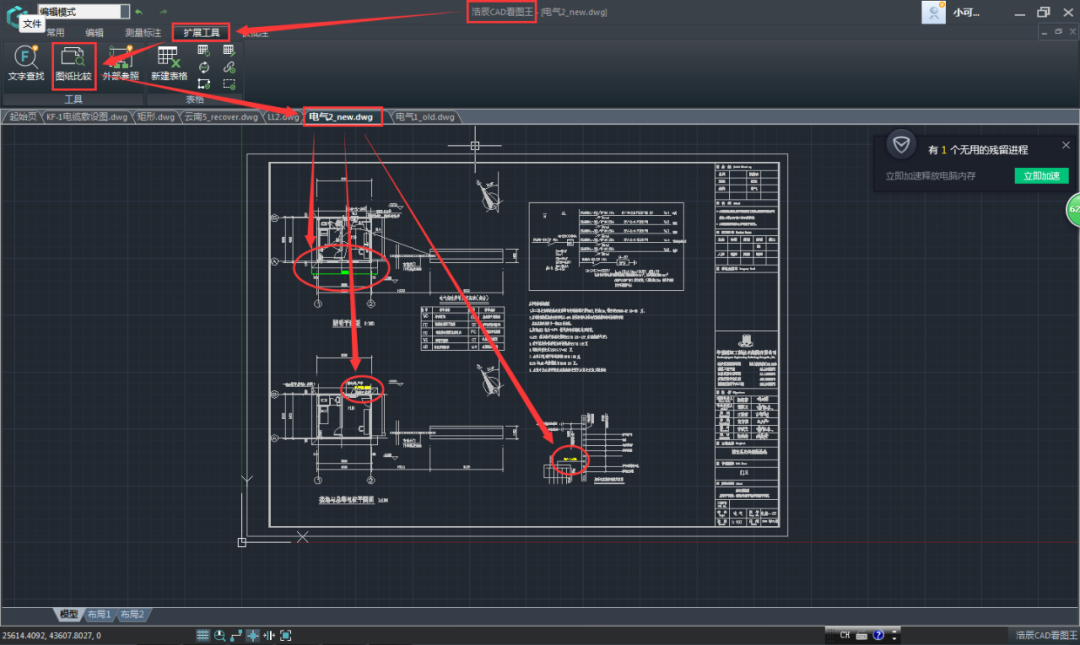
同樣上面這張截圖是圖紙2對比后的顯示相框,圖中綠色代表已添加的,黃色代表已改變的。
雖然更改前后的位置是一樣的,但是顯示在兩張圖紙上,看起來來回切換,確實是不方便,接下來我們看看優化后的圖紙比較界面:圖紙對比的結果顯示在一張圖紙上,查看更方便。
如下圖所示,圖紙對比的結果都顯示在了一張圖紙上,紅色代表的是圖紙1,紫色代表的是圖紙2,兩張圖紙的差別在一張圖紙上一目了然。
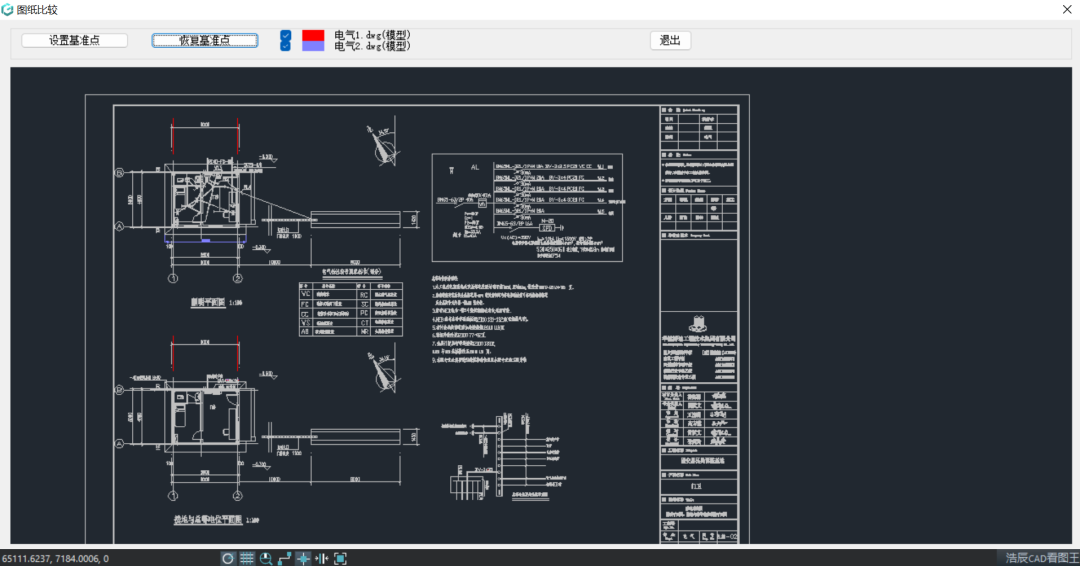
以上就是浩辰CAD看圖王電腦版新版本中的CAAD圖紙對比功能顯示啦,是不是非常的簡單明了呢?感興趣的小伙伴趕緊去下載試用看看吧!

2023-10-20

2022-11-18

2022-10-31
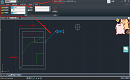
2022-09-16
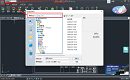
2022-08-12
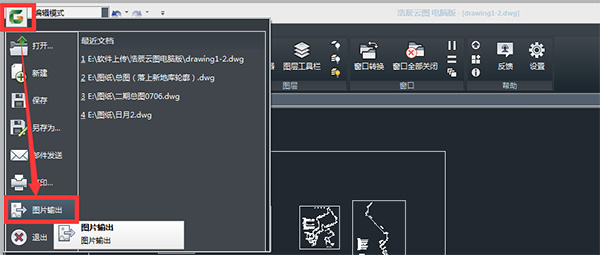
2019-07-12

2019-07-12

2019-07-12
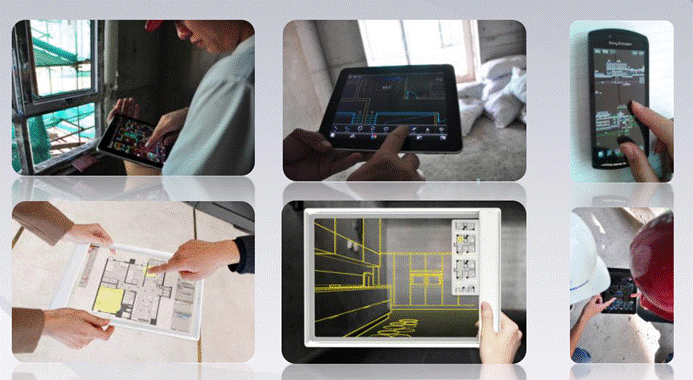
2019-07-12

2019-07-12

2019-07-12
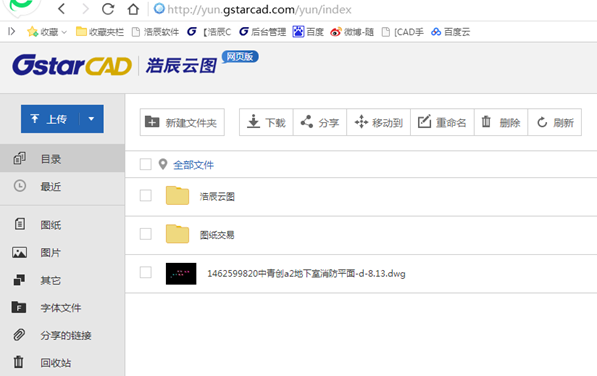
2019-07-12
